Tidak peduli apakah Anda ingin membuat miniatur menarik untuk video YouTube Anda atau hanya ingin mengedit gambar Anda - membuat potongan gambar dapat menjadi keterampilan penting. Panduan ini akan menunjukkan kepada Anda bagaimana melakukannya secara efisien dengan menggunakan alat online gratis dan kemudian mengedit hasilnya di Paint.NET.
Temuan Utama
- Pemotongan gambar berfungsi paling baik dengan menggunakan alat online untuk menghapus latar belakang.
- Penyesuaian detail di Paint.NET membantu memperbaiki hasil akhir.
- Unduh gambar yang sudah diedit dengan latar belakang transparan untuk digunakan dalam proyek Anda.
Langkah 1: Menghapus Latar Belakang secara Online
Pertama-tama, Anda harus memilih gambar yang ingin Anda potong. Seringkali lebih mudah untuk mengedit objek kompleks atau orang, karena itu berada di latar depan. Saya sarankan untuk mengunggah gambar diri Anda atau objek menarik lainnya.
Untuk mengolah seluruh gambar secara efisien, buka Google dan cari "remove.bg". Situs ini dirancang khusus untuk menghapus latar belakang secara otomatis - dan itu sepenuhnya gratis!
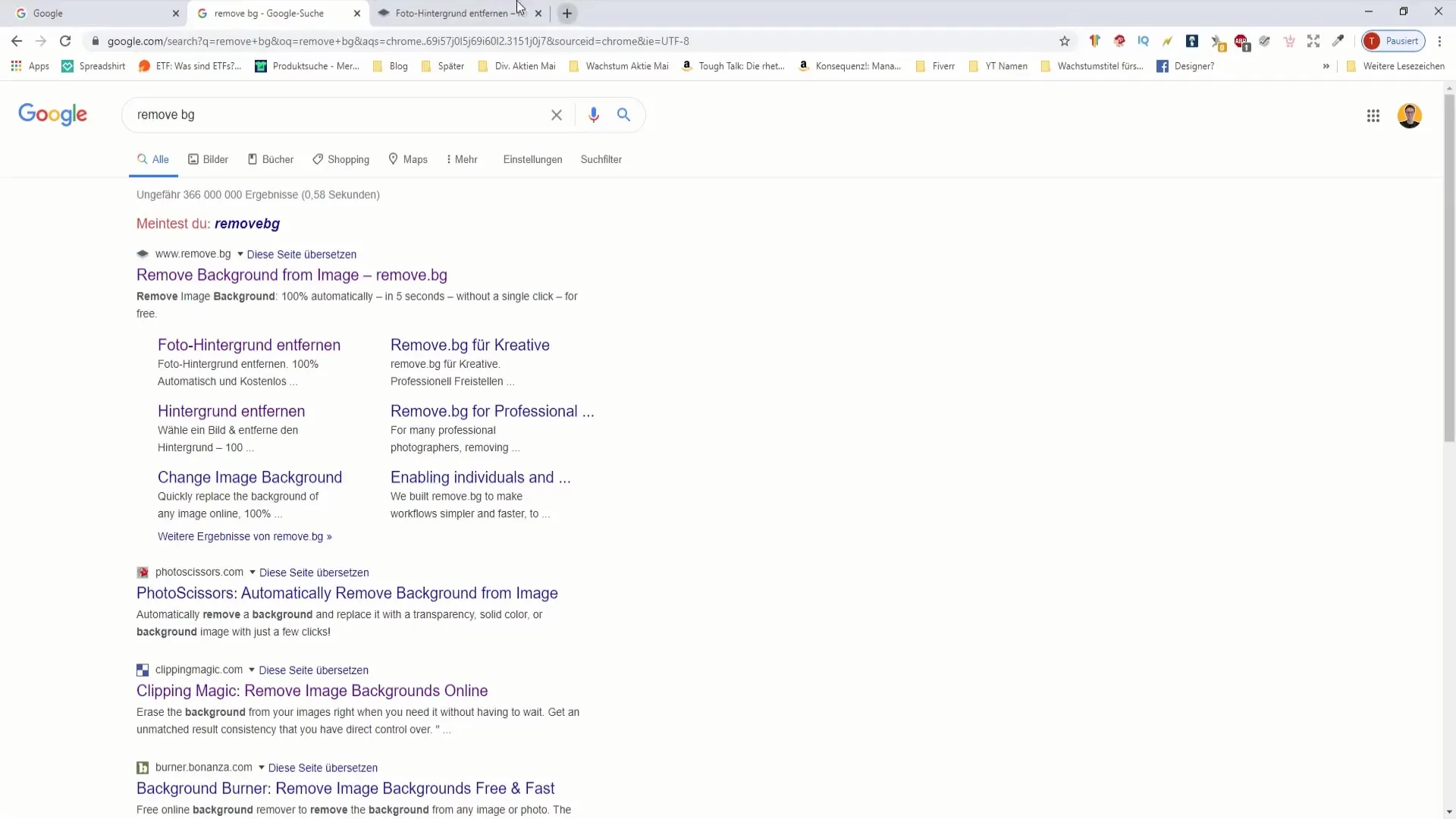
Saat mengunjungi situs tersebut, Anda akan melihat area unggah sederhana. Seret gambar Anda ke sana atau klik tombol untuk memilih file Anda. Tunggu hingga gambar terunggah sepenuhnya.
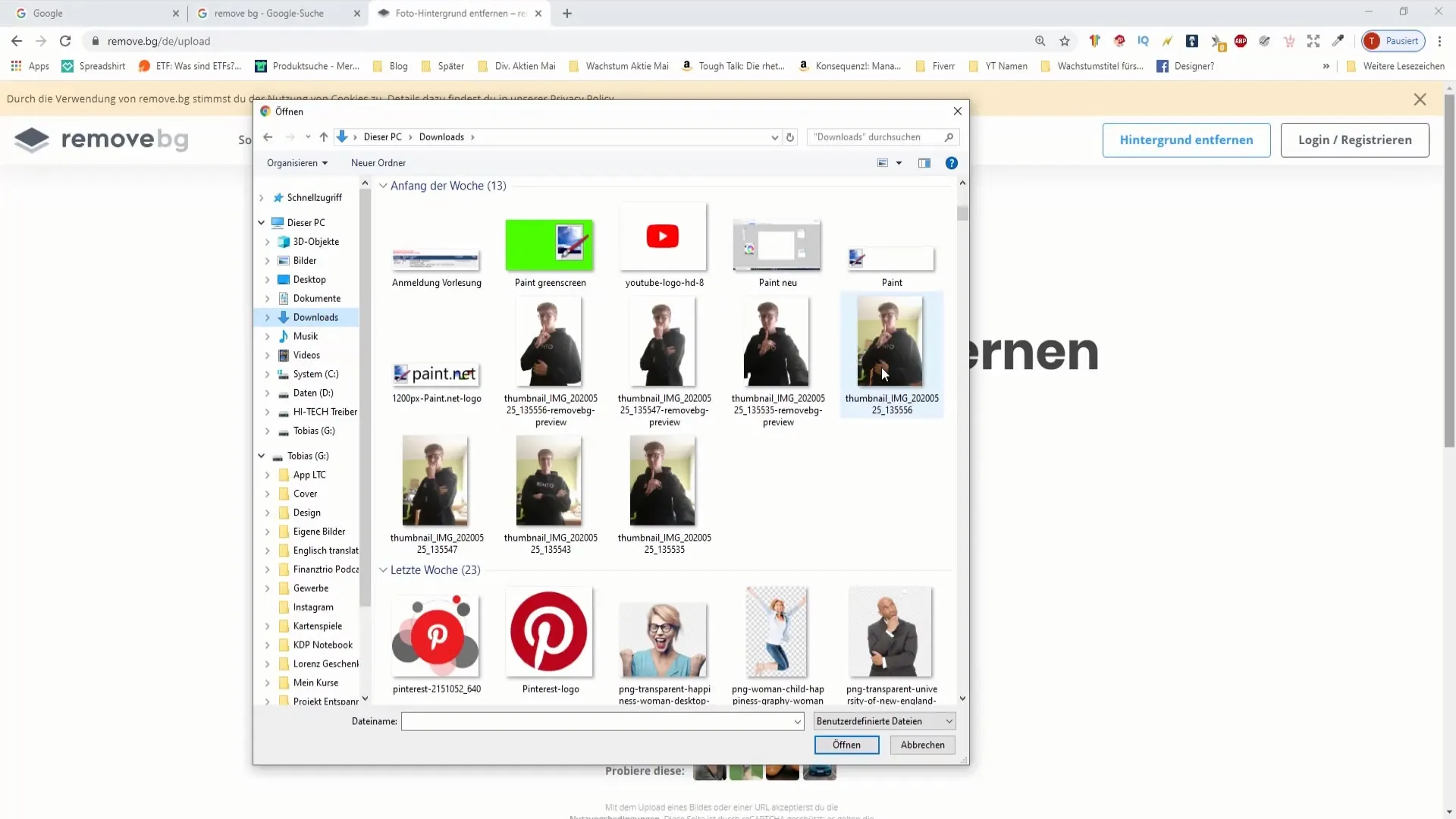
Langkah 2: Memeriksa dan Menyesuaikan Hasil
Alat online akan mengoptimalkan gambar Anda secara otomatis dan menghapus latar belakangnya. Sebagian besar waktu, hasilnya memuaskan, namun terkadang ada penyesuaian yang perlu Anda lakukan. Periksa gambar Anda untuk kesalahan yang mungkin terjadi saat menghapus latar belakang, seperti bagian dari objek yang salah terhapus.
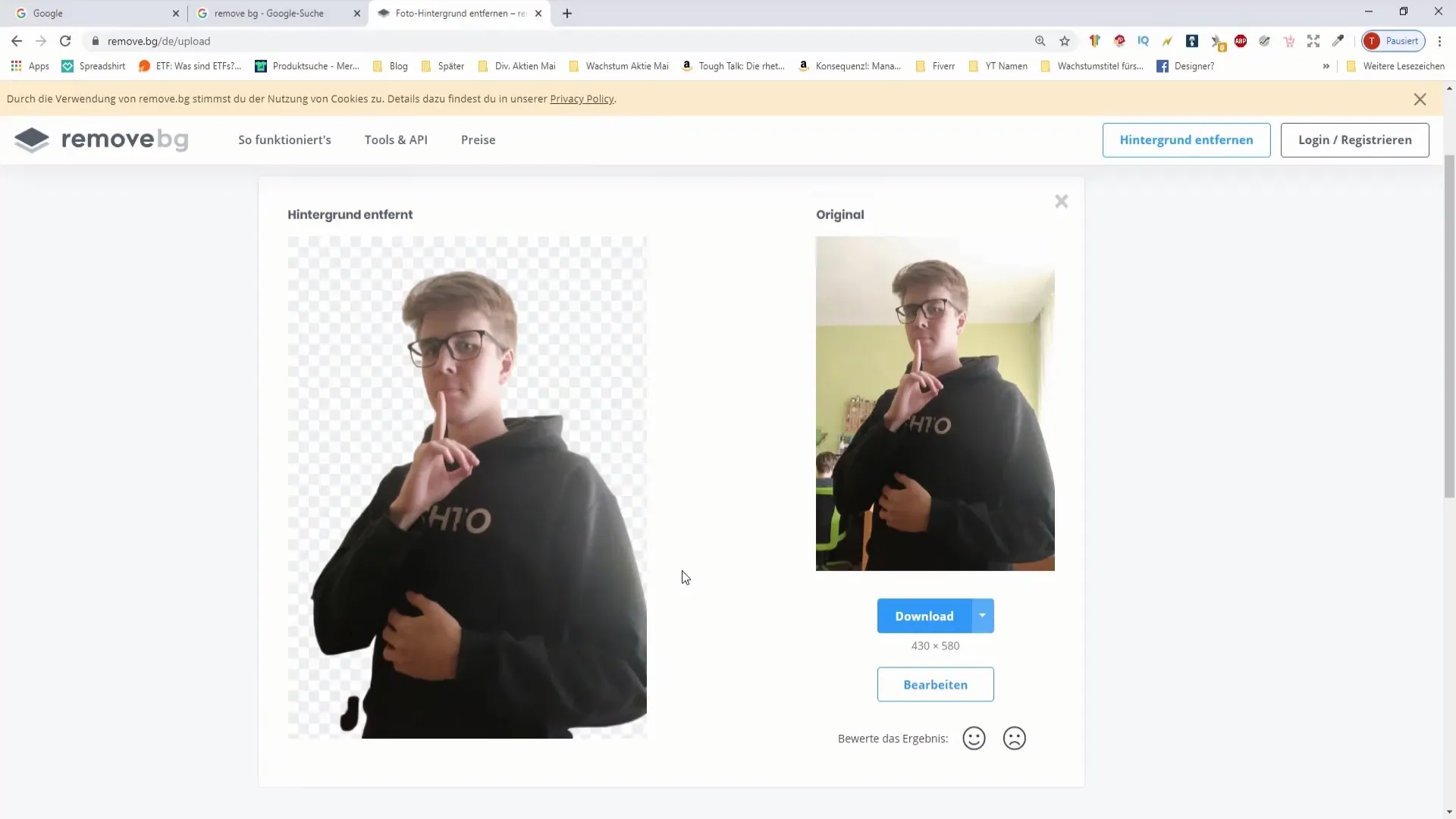
Untuk memperbaiki kesalahan, Anda dapat menggunakan fungsi pengeditan. Di situs web tersebut, Anda akan menemukan opsi untuk menghapus atau mengembalikan area. Jadikan ukuran kuas sebesar mungkin untuk lebih mudah mengedit area yang lebih besar.
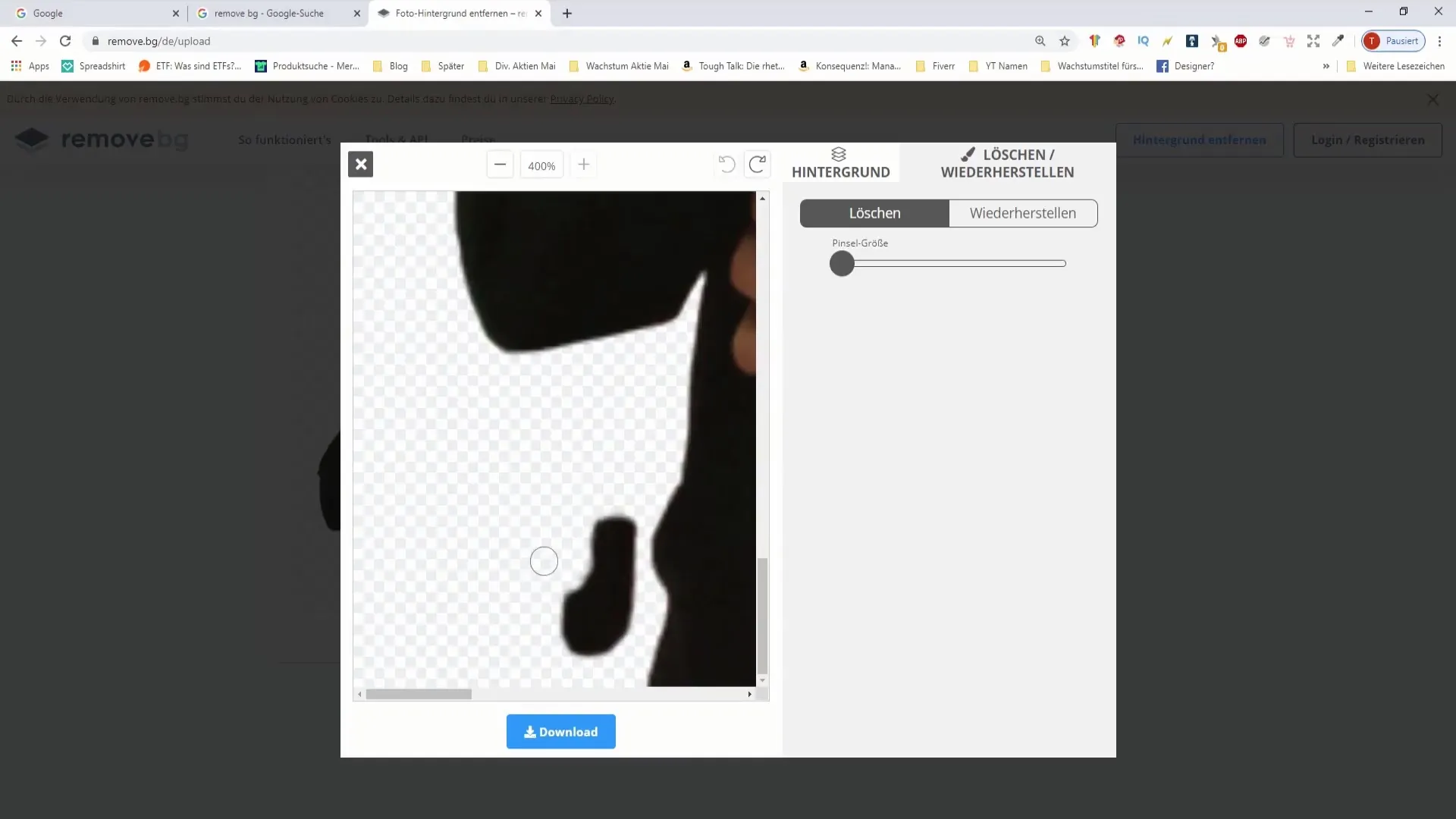
Jika Anda secara tidak sengaja menghapus sesuatu, Anda dapat menggunakan tombol Pengembalian untuk membawanya kembali.
Langkah 3: Memperbaiki Kesalahan dan Memperbaiki Detail
Tentu saja, alat online tidak sempurna. Oleh karena itu, penting untuk memeriksa tepi gambar yang telah Anda potong sekali lagi. Terutama pada objek kompleks, seperti wajah, mungkin ada bagian yang tidak terpotong dengan baik di sana-sini.
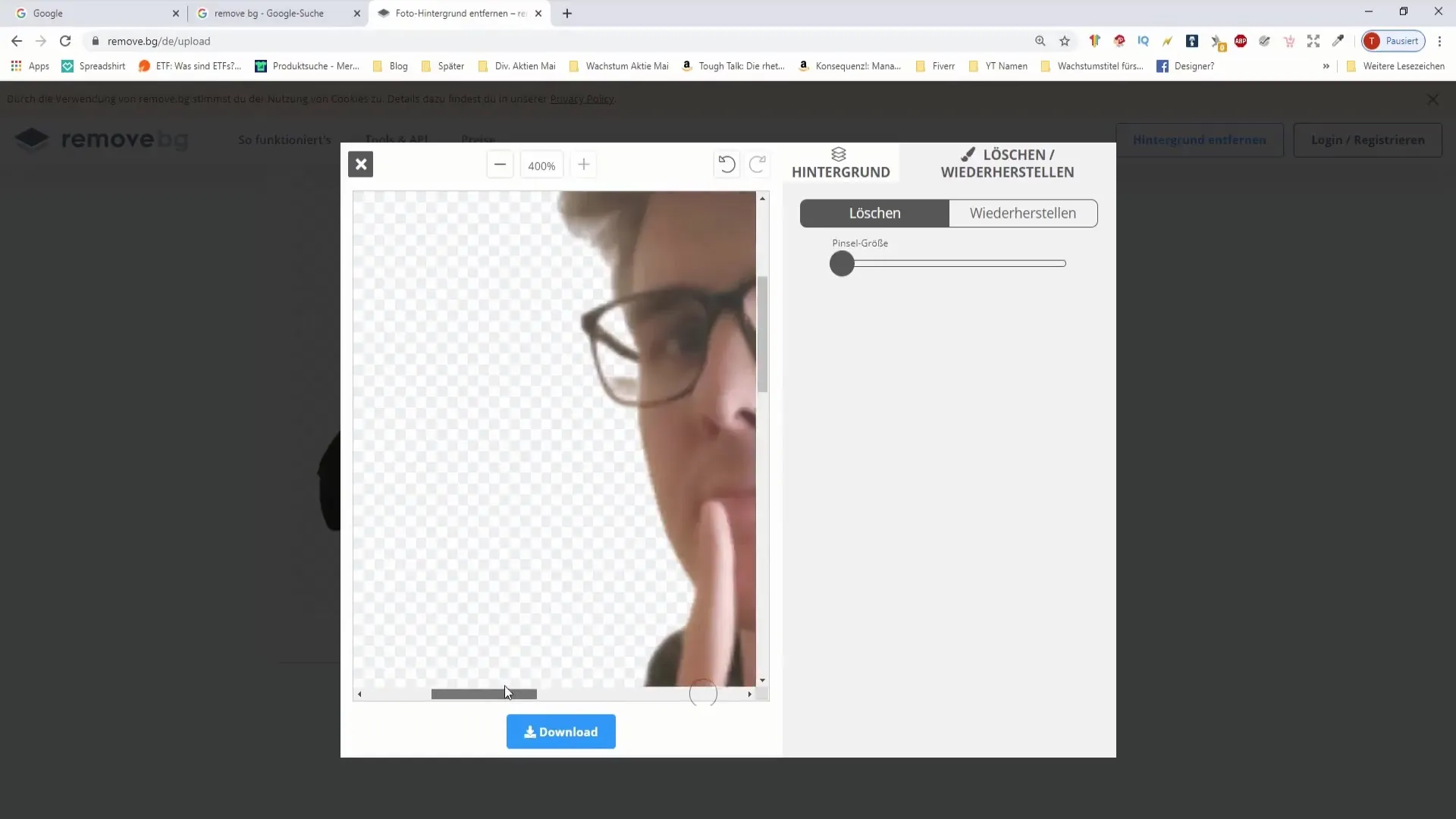
Untuk memperbaiki tepi, berhati-hatilah saat menggunakan kuas yang lebih kecil di area yang terkena dampak. Pastikan untuk tidak memotong bagian yang tidak perlu, terutama pada rambut atau detail halus lainnya.
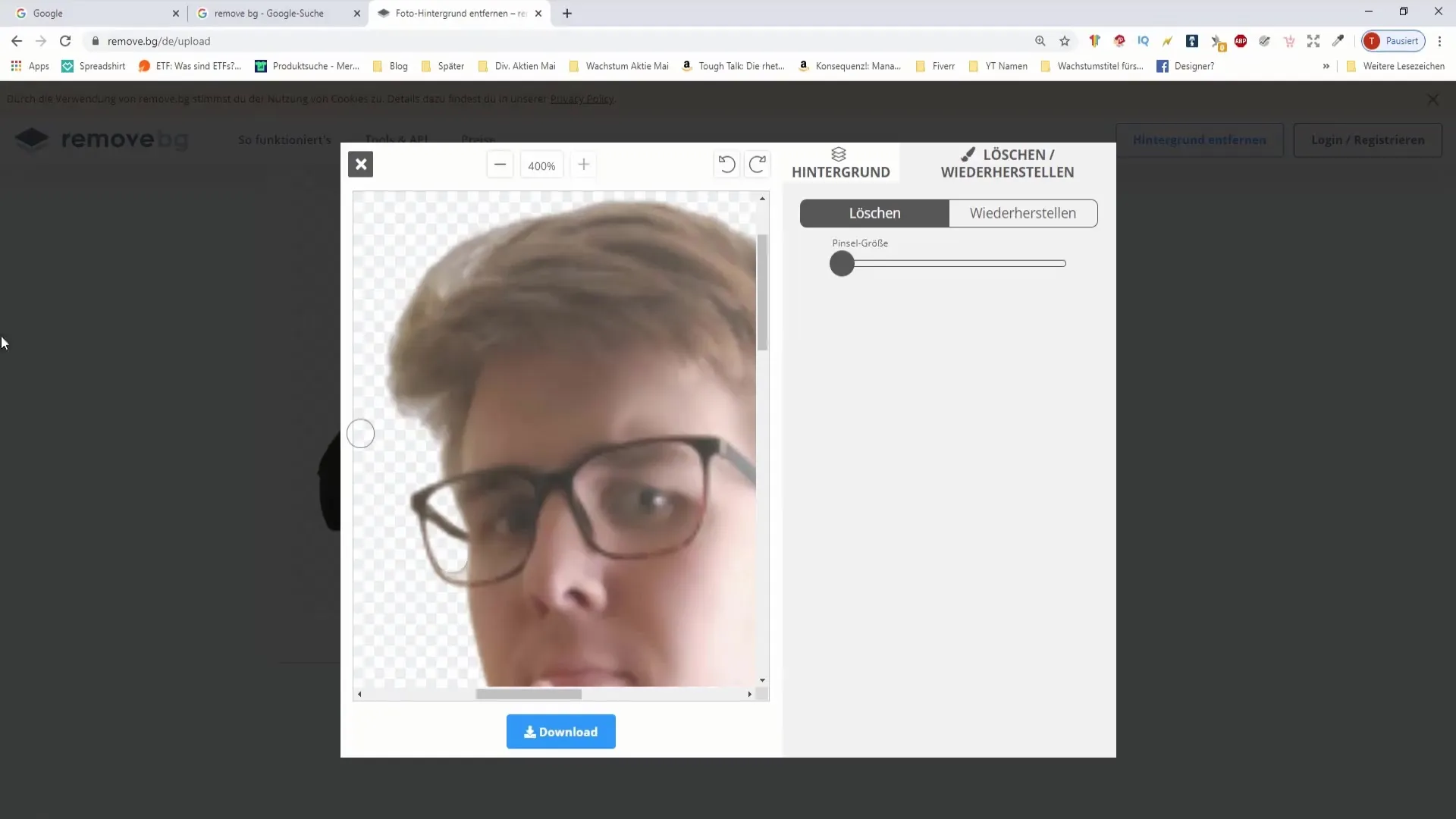
Jika Anda puas dengan hasilnya, Anda dapat mengunduh gambar yang telah diedit. Caranya adalah dengan mengklik "Unduh". Opsional, Anda juga dapat memilih latar belakang baru atau mengaburkan gambar jika Anda ingin menciptakan kesan artistik.

Langkah 4: Membuka Gambar di Paint.NET
Sekarang, setelah memiliki gambar dengan latar belakang transparan, langkah selanjutnya adalah melanjutkan pekerjaan Anda di Paint.NET. Buka Paint.NET dan seret gambar yang diunduh ke dalam program tersebut atau klik "File" kemudian "Buka".
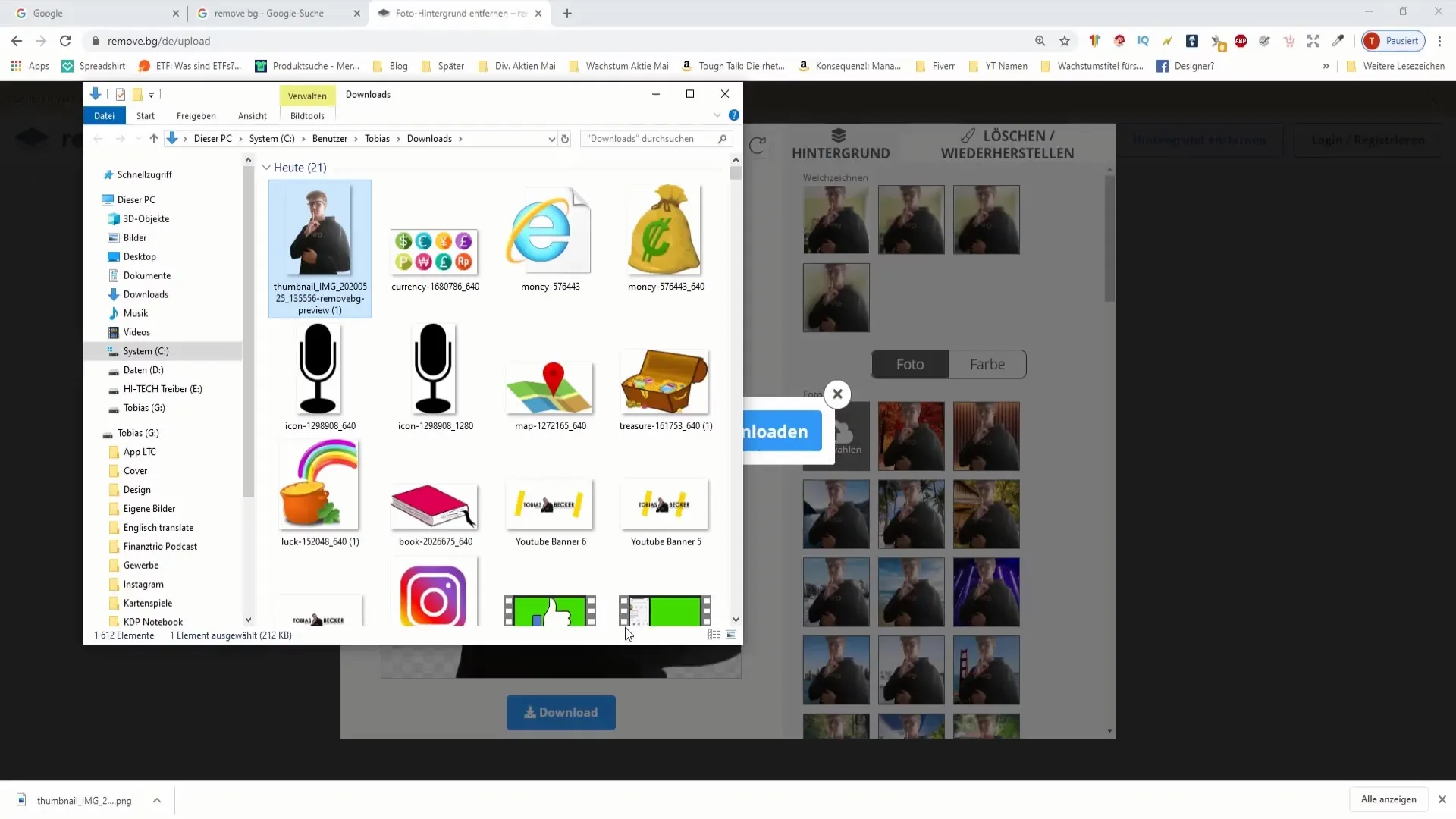
Gambar akan terbuka dengan latar belakang transparan, memudahkan Anda untuk menggunakannya dalam lapisan yang lebih tinggi dan menggabungkannya dengan gambar lainnya.
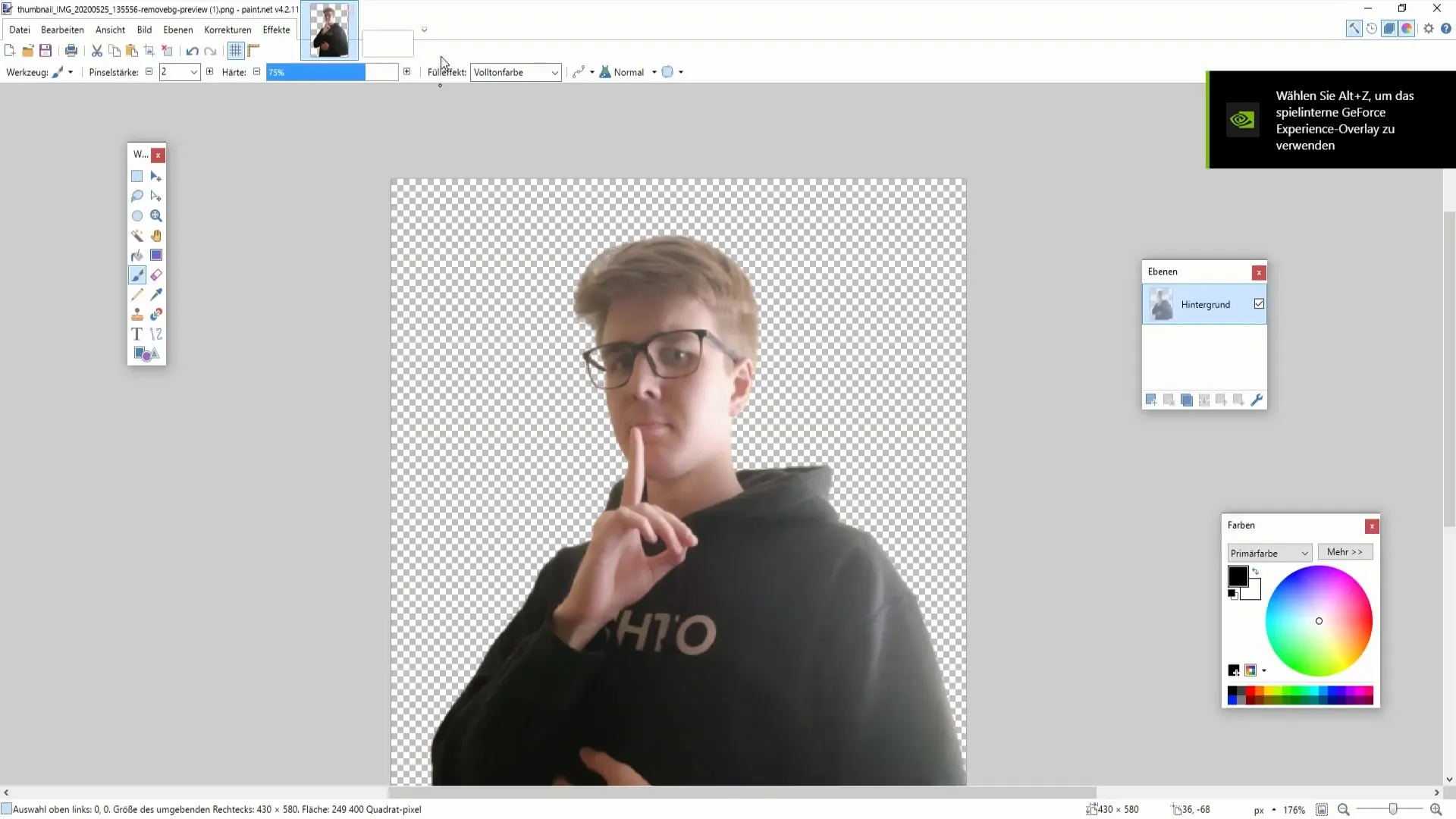
Rangkuman
Dengan mengombinasikan alat daring untuk memotong dan Paint.NET untuk pengeditan akhir, Anda dapat mencapai hasil yang profesional dan menarik. Gunakan langkah-langkah dalam panduan ini untuk mengubah gambar Anda secara kreatif.
Pertanyaan yang Sering Diajukan
Bagaimana cara mendapatkan gambar yang sudah diedit ke Paint.NET?Anda perlu mengunduh gambar dari situs web dan kemudian membukanya di Paint.NET.
Apakah ada alternatif untuk remove.bg?Iya, ada berbagai alat daring untuk menghilangkan latar belakang, seperti Canva atau Photoshop Online.
Bisakah saya menyesuaikan gambar setelah saya membukanya di Paint.NET?Iya, di Paint.NET Anda dapat menggunakan berbagai alat untuk terus menyesuaikan dan mengedit gambar tersebut.
Apakah Anda memiliki pertanyaan lain?Tidak masalah, saya selalu tersedia untuk Anda!


